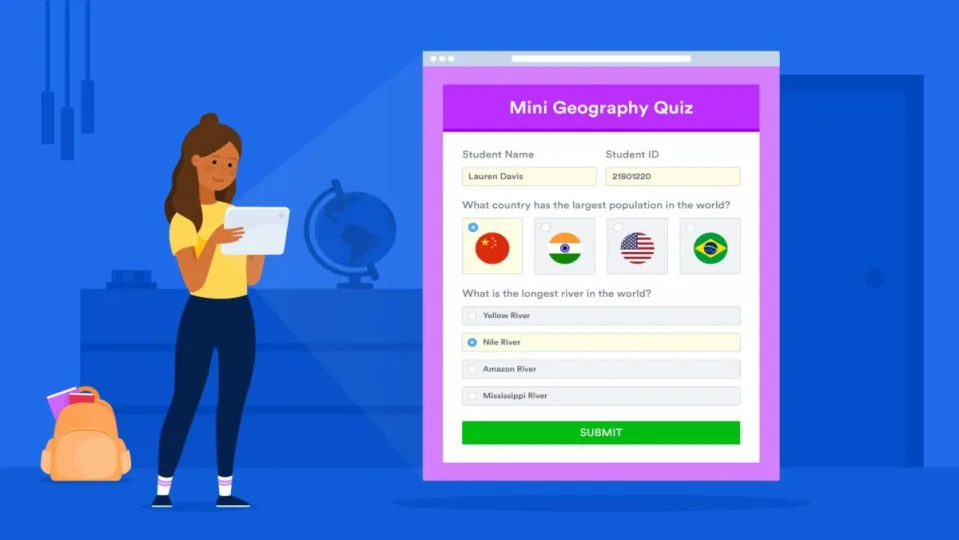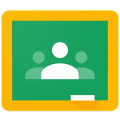Las clases en línea han pasado de ser el capricho de unos pocos en el pan de cada día de gran parte de los docentes de todo el mundo. Gracias a herramientas gratuitas como Google Classroom, dar el salto a la enseñanza online está al alcance de cualquier profesor, aunque es importante conocer y dominar todas las funciones que esta aplicación ofrece. En el artículo de hoy vamos a enseñarte cómo crear un cuestionario con Google Classroom y compartirlo con todos tus alumnos.
Utilizar Google Classroom es muy sencillo. De hecho, únicamente necesitaremos tener activa una cuenta de correo de Gmail. Si no tienes la tuya, no te preocupes, puedes conseguir una de forma rápida y fácil haciendo clic en el siguiente enlace. Tras ello podrás acceder a la herramienta desde su web o a través de su cómoda aplicación de escritorio.
Accede a la clase en la que desees crear un formulario
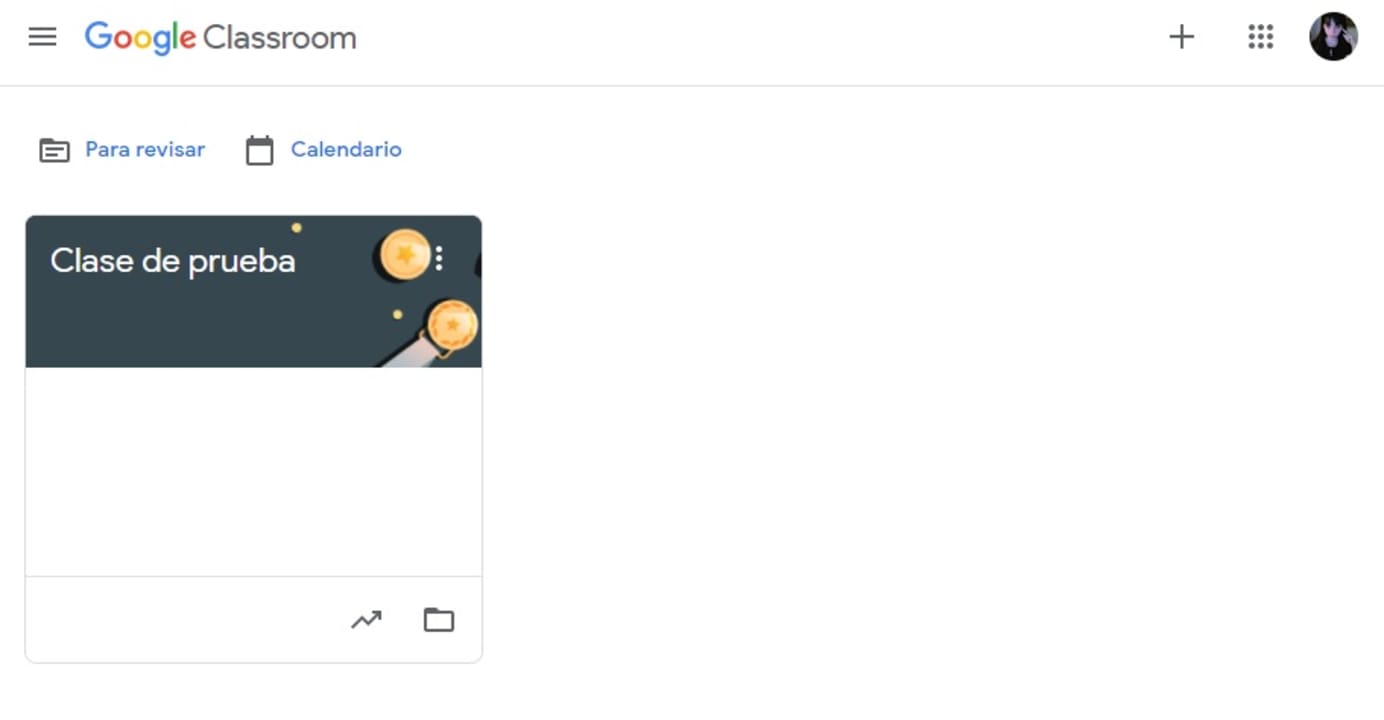
Para crear un formulario utilizando Google Classroom, primero de todo accede al menú de la clase en la que quieras subir la tarea. Para ello visita la web de Classroom o abre su aplicación de escritorio y pulsa en la clase que desees.
Crea una tarea de cuestionario
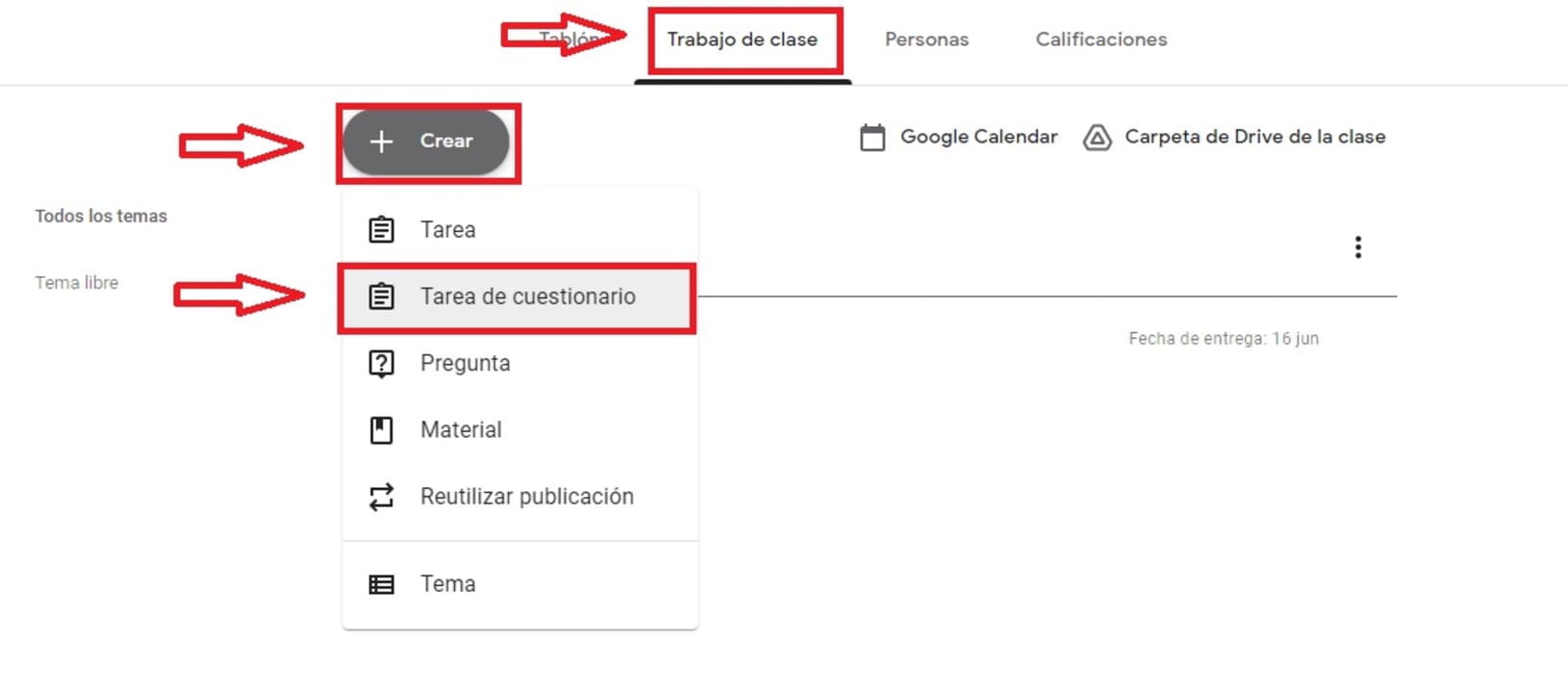
A continuación, pulsa en la pestaña “Trabajo de clase” y haz clic en el botón “+ Crear”. Tras ello aparecerá un menú desplegable donde debes seleccionar la opción “Tarea de cuestionario”.
Accede a Formularios de Google
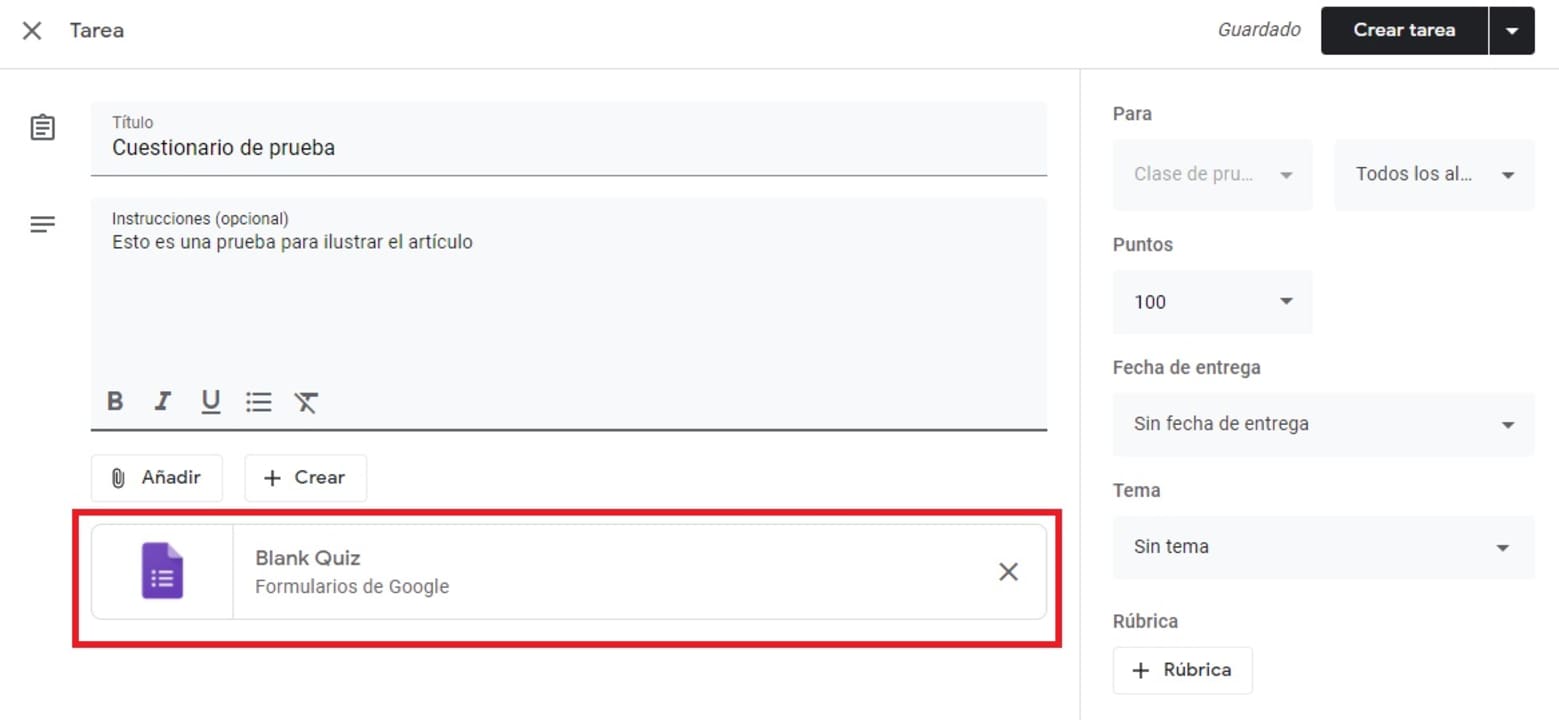
Ya en la nueva ventana, añade un título y una descripción a tu cuestionario y haz clic en “Blank Quiz”. Tras ello se abrirá una nueva pestaña en Formularios de Google.
Crea y comparte tu cuestionario
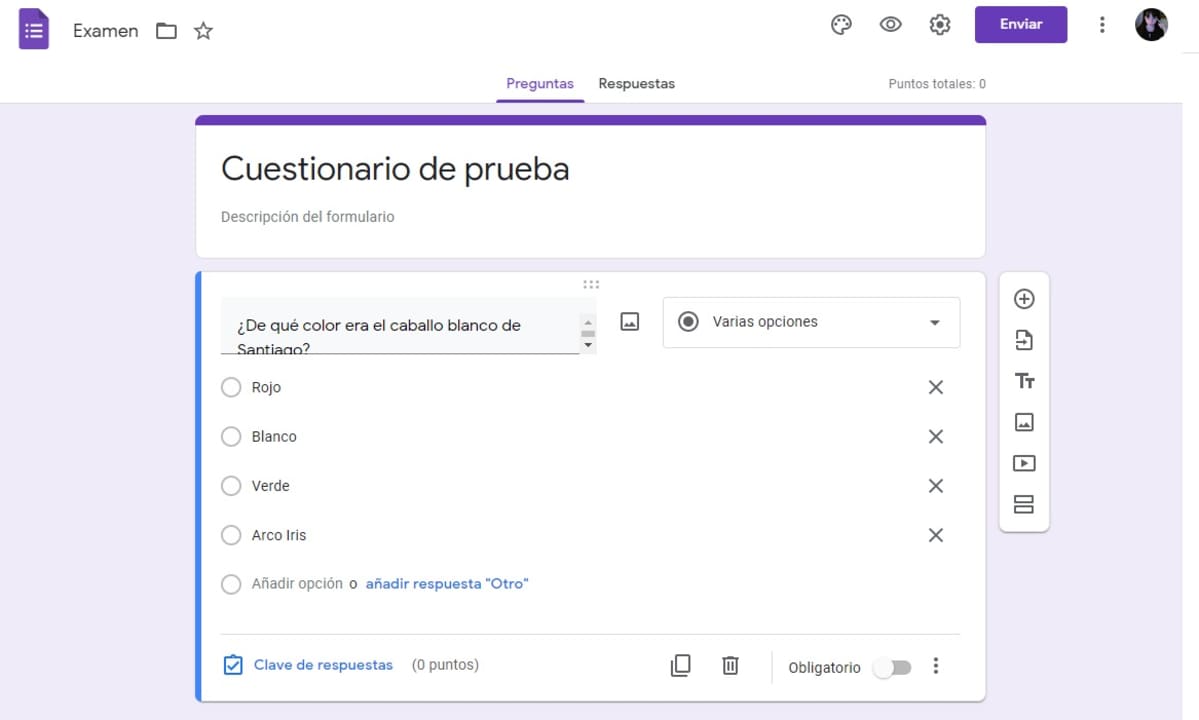
Para finalizar, da nombre al cuestionario y rellénalo con tus preguntas y respuestas. Éste se guardará automáticamente, por lo que una vez hayas terminado, regresa a la pestaña de Classroom y crea la tarea. ¡Así de sencillo!
Comparte tus formularios fácilmente
Crear y compartir cuestionarios a través de Google Classroom es realmente sencillo y únicamente te tomará unos minutos. Esperamos que este tutorial te haya servido de ayuda.
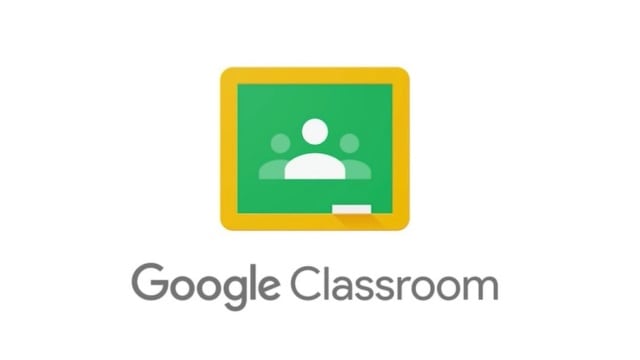
Tutorial básico de Google Classroom
LEE MÁS